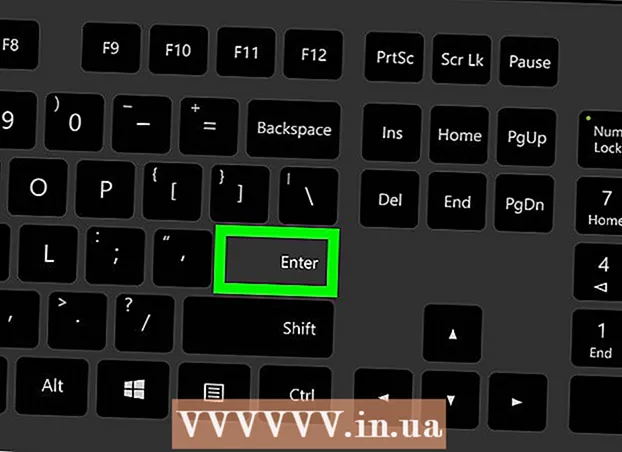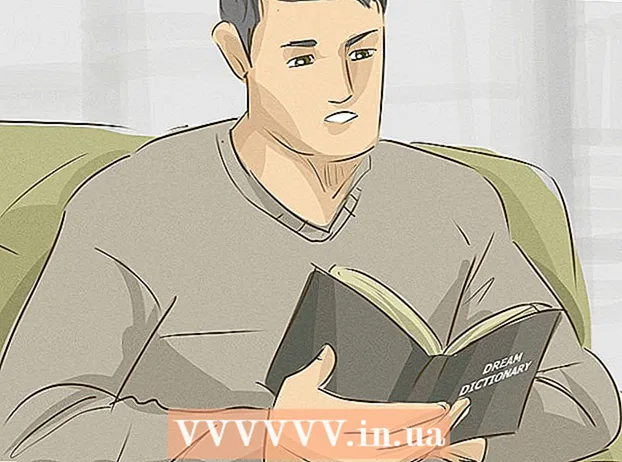Муаллиф:
John Pratt
Санаи Таъсис:
17 Феврал 2021
Навсозӣ:
1 Июл 2024

Мундариҷа
- Ба қадам
- Қисми 1 аз 3: Омодасозии барои насб
- Қисми 2 аз 3: Насб дар Windows
- Қисми 3 аз 3: Дар Mac
- Маслиҳатҳо
- Огоҳӣ
Ин wikiHow ба шумо чӣ гуна пайваст кардан ва насб кардани принтери бесими Canon дар компютери Windows ё Mac-ро меомӯзонад. Шумо инро тавассути пайвастшавӣ ба интернет ё тавассути пайваст кардани принтери худ ба компютери худ тавассути сими USB ва насб кардани худи принтер ва пайваст кардани он иҷро карда метавонед.
Ба қадам
Қисми 1 аз 3: Омодасозии барои насб
 Боварӣ ҳосил кунед, ки принтери шумо пайваст ва фаъол аст. Агар чопгари шумо барои дастрасӣ ба интернет пайвасти ethernet талаб кунад, шумо низ бояд сими ethernet -ро барои пайваст кардани чопгар ба роутери худ истифода баред.
Боварӣ ҳосил кунед, ки принтери шумо пайваст ва фаъол аст. Агар чопгари шумо барои дастрасӣ ба интернет пайвасти ethernet талаб кунад, шумо низ бояд сими ethernet -ро барои пайваст кардани чопгар ба роутери худ истифода баред.  Санҷед, ки оё принтери шумо нармафзори насбкунӣ дорад. Агар чопгари шумо бо CD омада бошад, эҳтимол дорад, ки пеш аз насб кардани чопгар, CD-ро ба компютери худ ворид кунед ва насбкунандаро ба кор дароред.
Санҷед, ки оё принтери шумо нармафзори насбкунӣ дорад. Агар чопгари шумо бо CD омада бошад, эҳтимол дорад, ки пеш аз насб кардани чопгар, CD-ро ба компютери худ ворид кунед ва насбкунандаро ба кор дароред. - Ин барои принтерҳои муосир аз эҳтимол дур аст, аммо баъзе принтерҳои кӯҳна бояд CD-ро пеш аз пайваст шудан насб кунанд.
- Барои насб кардани CD, танҳо CD-ро ба ҷайби CD-и компютери худ ҷойгир кунед ва дастурҳои экрандаро иҷро кунед. Барои Mac, ба шумо лозим меояд, ки CD хонандаи беруна барои иҷрои ин қадамро иҷро кунед.
 Принтератонро ба интернет пайваст кунед. Шумо одатан ин корро бо истифода аз панели LCD принтер барои интихоби шабакаи бесим ва ворид кардани парол анҷом медиҳед.
Принтератонро ба интернет пайваст кунед. Шумо одатан ин корро бо истифода аз панели LCD принтер барои интихоби шабакаи бесим ва ворид кардани парол анҷом медиҳед. - Барои дастурҳои мушаххас оид ба пайваст кардани чопгари худ ба интернет бо дастури чопгар муроҷиат кунед.
- Шумо метавонед нусхаи онлайнии дастури чопгари худро дар вебсайти Canon бо зеркунии "ДАСТГИР барои клик, Дастурҳо аз менюи афтанда, клик кунед Принтерҳо ва рақами намунавии чопгари худро ёбед.
 Боварӣ ҳосил кунед, ки компютери шумо дар ҳамон шабака бо принтери шумо ҷойгир аст. Барои он ки чопгари бесими шумо аз компютери шумо фармон қабул кунад, ҳам компютери шумо ва ҳам принтери шумо бояд ба як шабакаи Wi-Fi пайваст карда шаванд.
Боварӣ ҳосил кунед, ки компютери шумо дар ҳамон шабака бо принтери шумо ҷойгир аст. Барои он ки чопгари бесими шумо аз компютери шумо фармон қабул кунад, ҳам компютери шумо ва ҳам принтери шумо бояд ба як шабакаи Wi-Fi пайваст карда шаванд. - Агар чопгари шумо ба шабакаи дигари Wi-Fi назар ба компютери шумо пайваст бошад, пеш аз идома шабакаи Wi-Fi-и ба компютери худ пайвастшударо тағир диҳед.
Қисми 2 аз 3: Насб дар Windows
 Оғозро кушоед
Оғозро кушоед  Танзимотро кушоед
Танзимотро кушоед  клик кунед Дастгоҳҳо. Шумо инро дар болои равзанаи Танзимот хоҳед ёфт.
клик кунед Дастгоҳҳо. Шумо инро дар болои равзанаи Танзимот хоҳед ёфт.  клик кунед Принтерҳо ва сканерҳо. Ин ҷадвалбанди дар тарафи чапи равзана ҷойгир аст.
клик кунед Принтерҳо ва сканерҳо. Ин ҷадвалбанди дар тарафи чапи равзана ҷойгир аст.  клик кунед + Принтер ё сканер илова кунед. Ин дар қисми болои саҳифа аст. Ин равзанаи поп-апро мекушояд.
клик кунед + Принтер ё сканер илова кунед. Ин дар қисми болои саҳифа аст. Ин равзанаи поп-апро мекушояд. - Агар шумо дар қисми "Принтерҳо ва сканерҳо" номи принтерро бинед (масалан "Canon [рақами намуна]"), чопгари шумо аллакай пайваст аст.
 Номи чопгари худро клик кунед. Он бояд дар равзанаи поп-ап бошад. Ин аз компютери шумо хоҳиш мекунад, ки ба принтер пайваст шавад. Пас аз ба итмом расонидани раванди пайвастшавӣ, шумо метавонед принтерро аз компютери худ истифода баред.
Номи чопгари худро клик кунед. Он бояд дар равзанаи поп-ап бошад. Ин аз компютери шумо хоҳиш мекунад, ки ба принтер пайваст шавад. Пас аз ба итмом расонидани раванди пайвастшавӣ, шумо метавонед принтерро аз компютери худ истифода баред. - Агар Windows принтерро пайдо карда натавонад, ба қадами оянда идома диҳед.
 Кӯшиш кунед, ки принтерро бо сими USB насб кунед. Агар шумо чопгари худро дар тиреза набинед Илова кунед шумо метавонед чопгарро бо пайваст кардани он ба компютери худ тавассути сими насб кунед:
Кӯшиш кунед, ки принтерро бо сими USB насб кунед. Агар шумо чопгари худро дар тиреза набинед Илова кунед шумо метавонед чопгарро бо пайваст кардани он ба компютери худ тавассути сими насб кунед: - Принтератонро ба компютер бо сими USB ба USB пайваст кунед.
- Чашмони равзанаи насбро интизор шавед.
- Дастурҳои дар экран бударо иҷро кунед.
Қисми 3 аз 3: Дар Mac
 Менюи Apple -ро кушоед
Менюи Apple -ро кушоед  клик кунед Афзалиятҳои система .... Он дар болои менюи афтанда ҷойгир аст.
клик кунед Афзалиятҳои система .... Он дар болои менюи афтанда ҷойгир аст.  клик кунед Принтерҳо ва сканерҳо. Ин тасвири принтершакл дар равзанаи афзалиятҳои система ҷойгир аст.
клик кунед Принтерҳо ва сканерҳо. Ин тасвири принтершакл дар равзанаи афзалиятҳои система ҷойгир аст.  клик кунед +. Ин дар поёни чапи равзана ҷойгир аст. Ин равзанаи поп-апро нишон медиҳад.
клик кунед +. Ин дар поёни чапи равзана ҷойгир аст. Ин равзанаи поп-апро нишон медиҳад. - Агар чопгари шумо аллакай тавассути шабака пайваст шуда бошад, шумо номи онро мебинед (масалан, "Canon [рақами намуна]") дар панели чап.
 Номи чопгари худро клик кунед. Он бояд дар менюи вариантҳо пайдо шавад. Ин принтерро ба оғози танзим дархост мекунад. Пас аз ба итмом расидан, шумо номи чопгарро дар равзанаи тарафи чапи тиреза мебинед, ки нишон медиҳад, ки чопгар ба Mac-и шумо бомуваффақият пайваст шудааст.
Номи чопгари худро клик кунед. Он бояд дар менюи вариантҳо пайдо шавад. Ин принтерро ба оғози танзим дархост мекунад. Пас аз ба итмом расидан, шумо номи чопгарро дар равзанаи тарафи чапи тиреза мебинед, ки нишон медиҳад, ки чопгар ба Mac-и шумо бомуваффақият пайваст шудааст. - Агар шумо номи чопгарро надида бошед, бо қадами оянда идома диҳед.
 Кӯшиш кунед, ки принтерро бо сими USB насб кунед. Агар Mac-и шумо принтери шуморо пайдо карда натавонад, шумо метавонед принтерро мустақиман бо истифодаи сими USB насб кунед:
Кӯшиш кунед, ки принтерро бо сими USB насб кунед. Агар Mac-и шумо принтери шуморо пайдо карда натавонад, шумо метавонед принтерро мустақиман бо истифодаи сими USB насб кунед: - Mac худро навсозӣ кунед.
- Принтерро бо сими USB то USB-C ба компютер пайваст кунед.
- Чашм ба роҳ мондани равзанаи сабрро интизор шавед.
- Дастурҳои дар экран бударо иҷро кунед.
Маслиҳатҳо
- Дастури истифодабарандаи принтери шумо ҳамеша беҳтарин дастурҳоро барои модели мушаххаси принтери шумо пешниҳод мекунад.
Огоҳӣ
- Агар шумо як принтереро, ки барои системаи мушаххаси амалиётӣ (масалан, Mac) тарҳрезӣ шудааст, харед, эҳтимолан ин принтерро дар системаи дигари амалиётӣ истифода карда наметавонед (масалан, Windows).